有些時候,Win10賬戶可以實現特殊用途,比如只用於特定Windows應用的展示等。Windows10的“分配訪問權限”功能可以輕松實現讓某些賬戶在特定設備訪問單獨應用。但是很多朋友都不知道怎麼操作?其實方法很簡單的,下面小編就為大家介紹Win10賬戶怎麼才能只打開特定應用方法,不會的朋友可以參考本文哦!
具體方法如下:
1、在主賬號中進入設置→賬戶→家庭和其他用戶
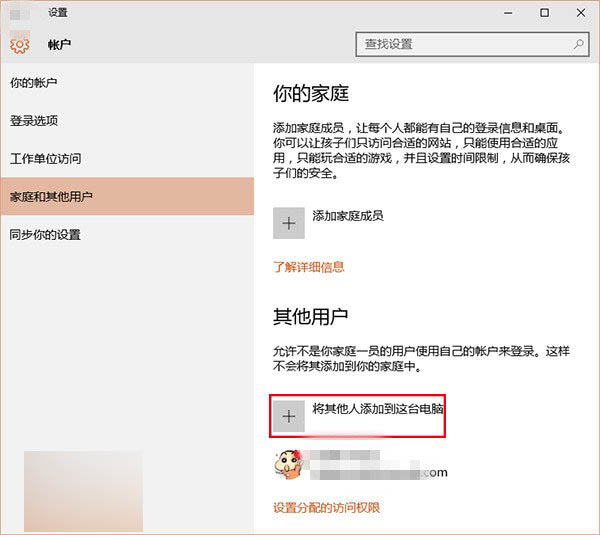
2、點擊“將其他人添加到這台電腦”(如上圖,如果已有合適的賬戶則無需再次添加)
3、輸入該賬戶電子郵件或電話號碼,點擊“下一步”,如下圖——
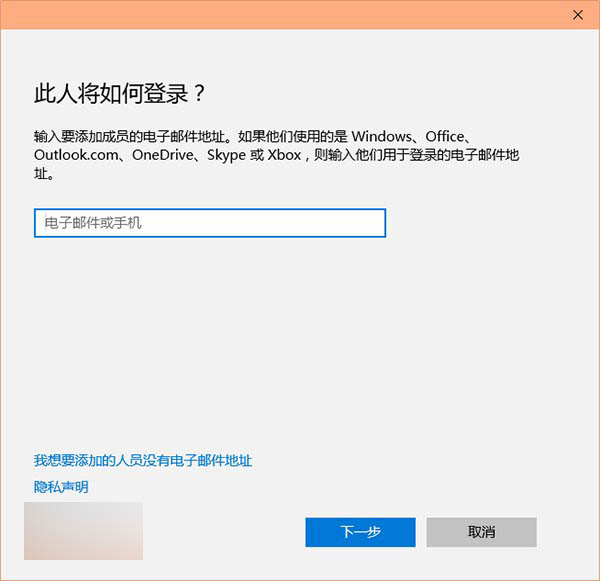
4、驗證成功後,專用賬戶添加完成,回到“家庭和其他用戶”界面,點擊“設置分配的訪問權限”
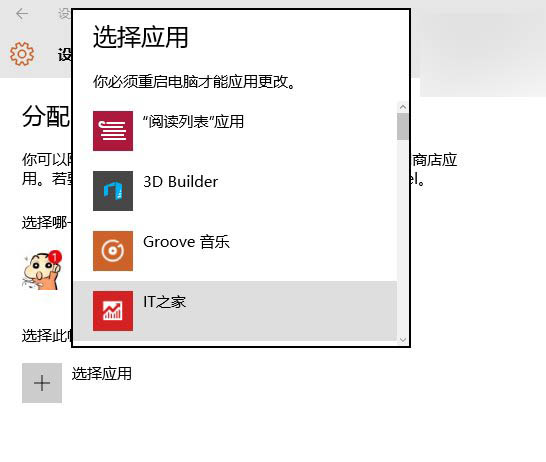
5、選擇一個想要這個賬戶啟動的應用(如上圖,如果為新建賬戶,你需要首先登錄一次,安裝所需應用,安裝後要注銷)
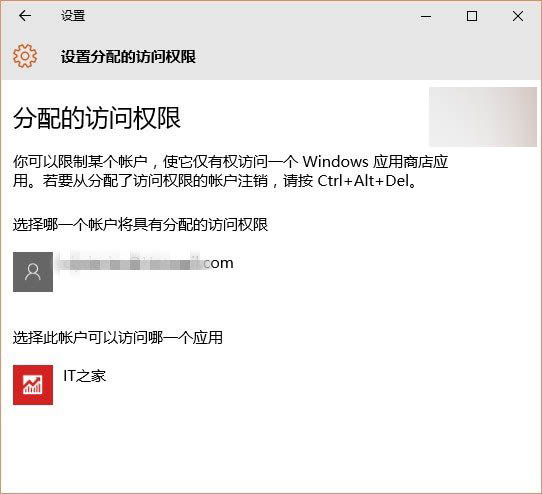
6、使用該專門賬戶登錄Win10,只會打開第5步選定的應用
使用這種方法設定的專門賬戶登錄後,只會打開特定應用,並且全屏顯示。既無開始開單和任務欄,又無應用標題欄以及上面的最小化、還原和關閉等按鈕,用戶無法通過點擊其他位置改變權限。想要退出登錄只需按住鍵盤上的Ctrl+Alt+Del鍵回到登錄畫面即可。
以上就是Win10賬戶怎麼才能只打開特定應用方法介紹,大家看明白了嗎?方法很簡單的,有需要的朋友可以參考一下,希望能對大家有所幫助!